Pagoda 패널 구성 및 배포에 대한 자세한 그래픽 및 텍스트 설명 javaweb tutorial
다음 튜토리얼 칼럼인 Pagoda에서는 Pagoda 패널 구성 및 배포 javaweb 튜토리얼을 소개합니다. 도움이 필요한 친구들에게 도움이 되길 바랍니다!
Pagoda Panel javaweb 실행 환경 구성에 대한 자세한 설명 404nignx 오류가 발생하면 이 튜토리얼에 따라 확인할 수도 있습니다
1. 그대로 프로젝트, 파고다 패널) 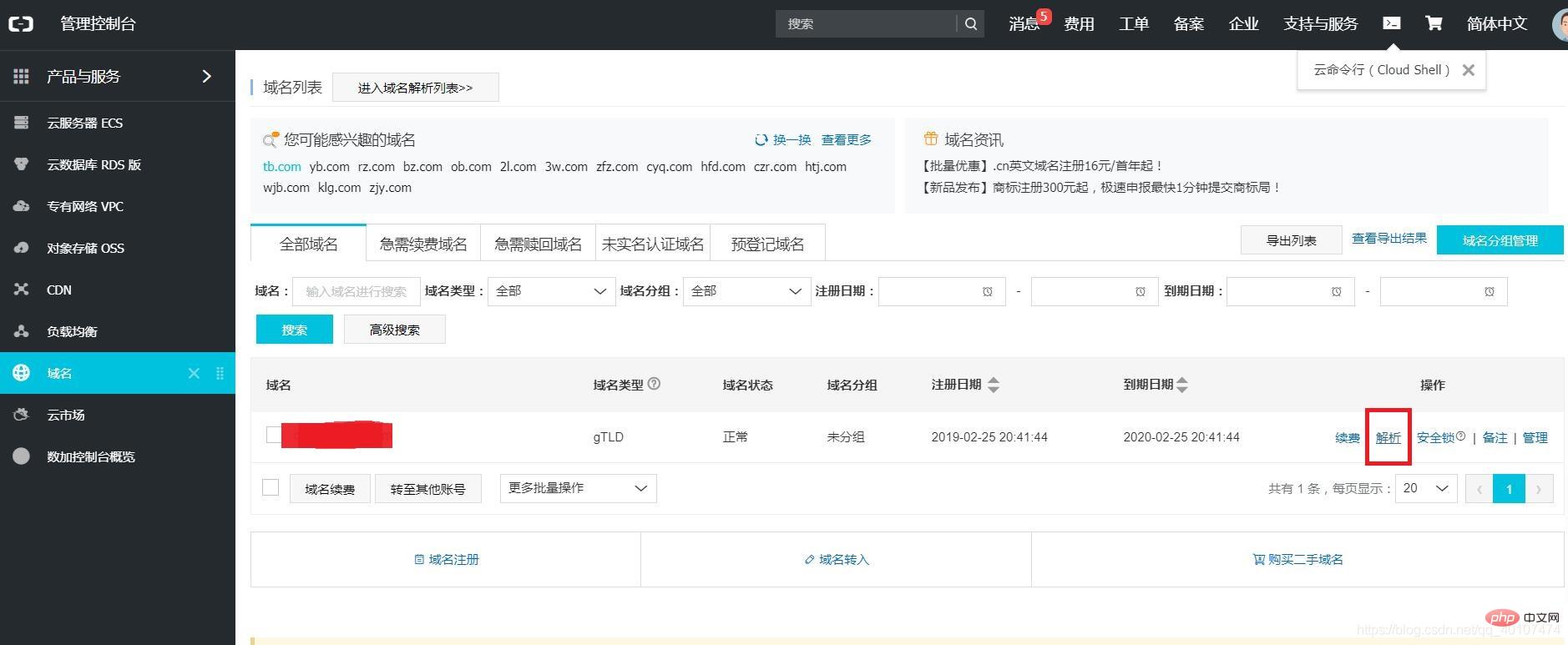
분석을 위해 Alibaba의 튜토리얼을 단계별로 따르세요. 질문이 있으면 Baidu로 직접 이동하세요. 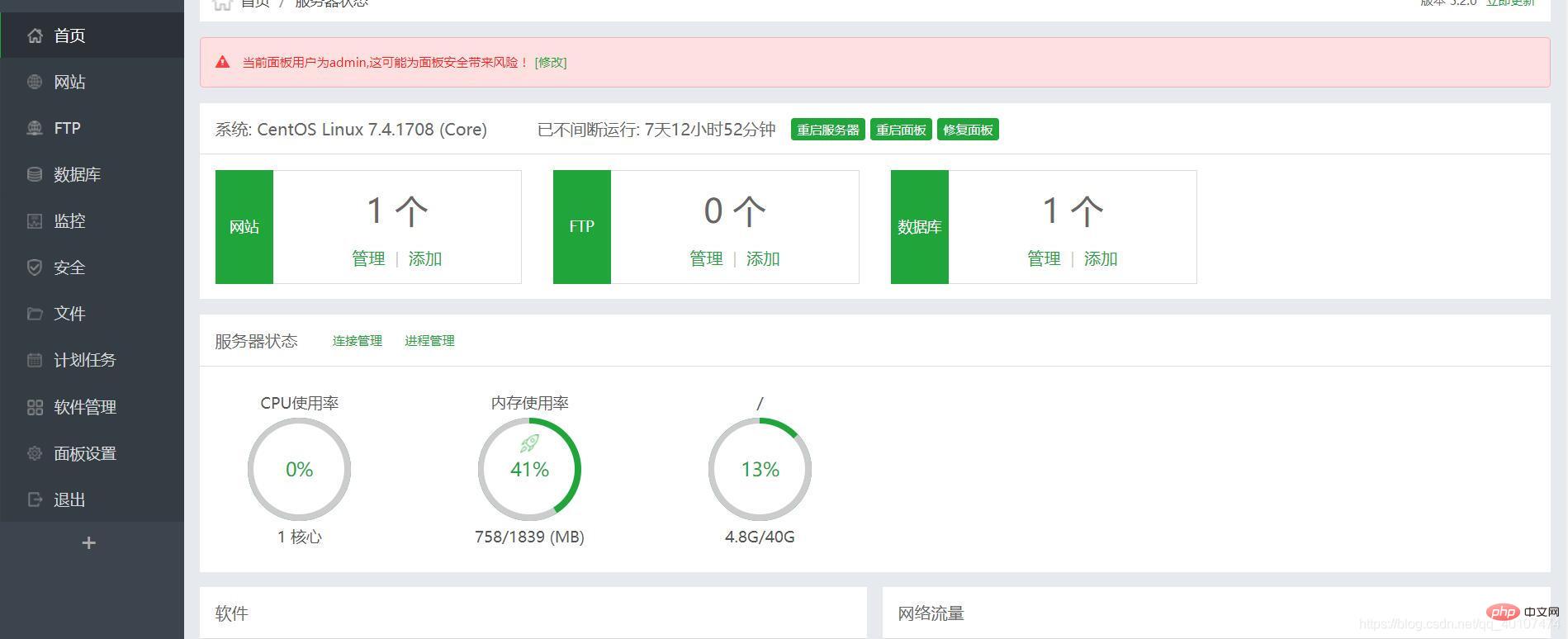
2. 로그인 필요한 소프트웨어를 설치하려면 Pagoda 패널 구성 환경으로
여기에 Nginx 웹 서버를 설치하는 것이 좋습니다. Apache가 거부될 것 같은 느낌이 들고, 그림에 표시된 소프트웨어 외에 설치도 모두 원클릭입니다. , phpMyadmin도 다운로드해야 합니다(데이터베이스를 관리하고 php5.3을 패키지로 다운로드하는 데 사용됨)
또한 Pagoda 패널 구성 및 배포에 대한 자세한 그래픽 및 텍스트 설명 javaweb tutorial 버전을 선택할 때 해당 jdk 규칙은 Pagoda 패널 구성 및 배포에 대한 자세한 그래픽 및 텍스트 설명 javaweb tutorial7.0——jdk1.7 Pagoda 패널 구성 및 배포에 대한 자세한 그래픽 및 텍스트 설명 javaweb tutorial8입니다. 0——jdk1.8등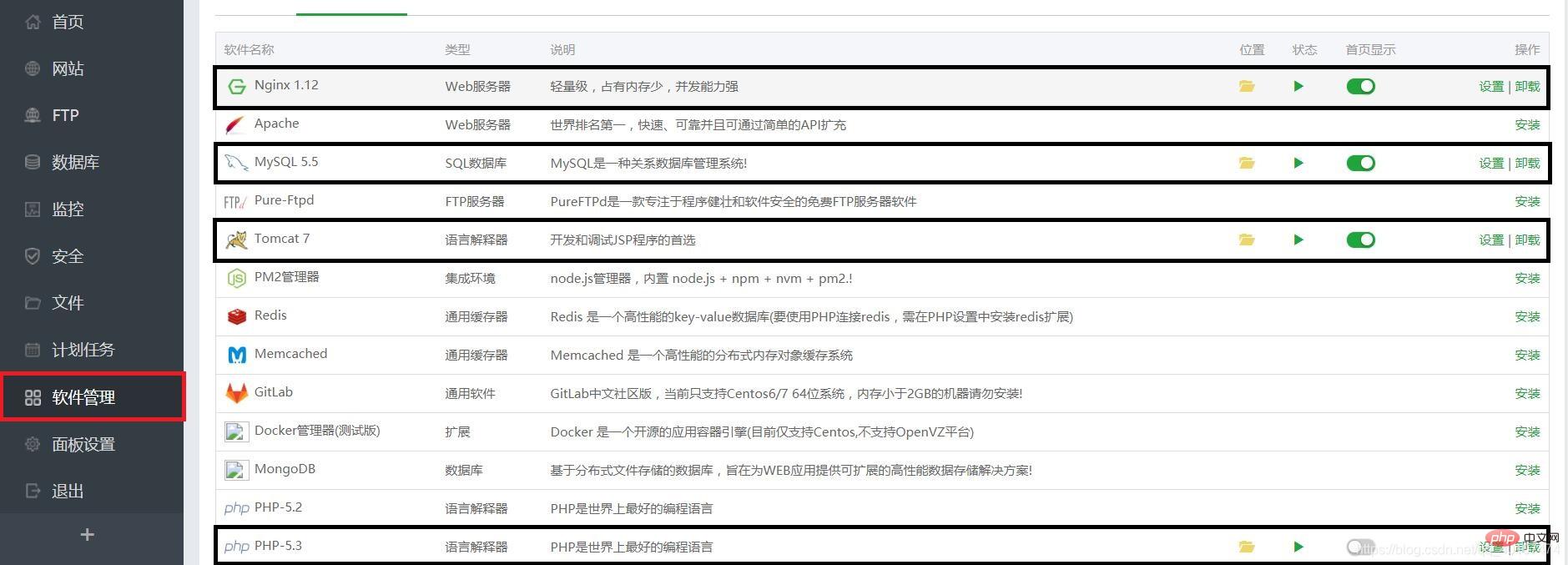
3. 프로젝트를 Pagoda 패널 구성 및 배포에 대한 자세한 그래픽 및 텍스트 설명 javaweb tutorial 디렉토리에 업로드
Pagoda 패널 구성 및 배포에 대한 자세한 그래픽 및 텍스트 설명 javaweb tutorial의 webapps 디렉토리 찾기
먼저 원래 webapps 디렉토리를 지운 다음 프로젝트를 업로드하세요 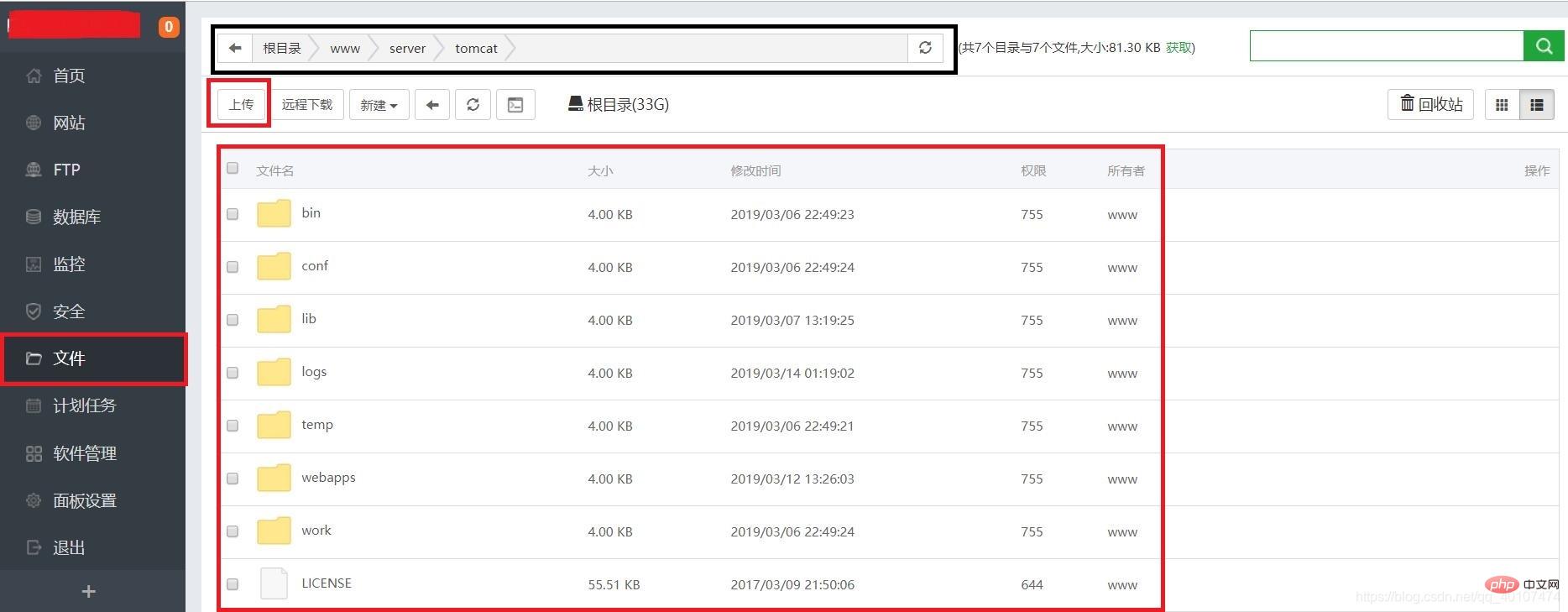
4. 데이터베이스 및 데이터 가져오기
먼저 데이터베이스를 추가하고 자신의 데이터베이스 이름과 동일하게 이름을 지정하세요. 추가에 성공한 후 phpMyadmin을 클릭하면 대부분의 경우 phpMyadmin이 열리지 않습니다. 함정. 해결책은 다음과 같습니다:
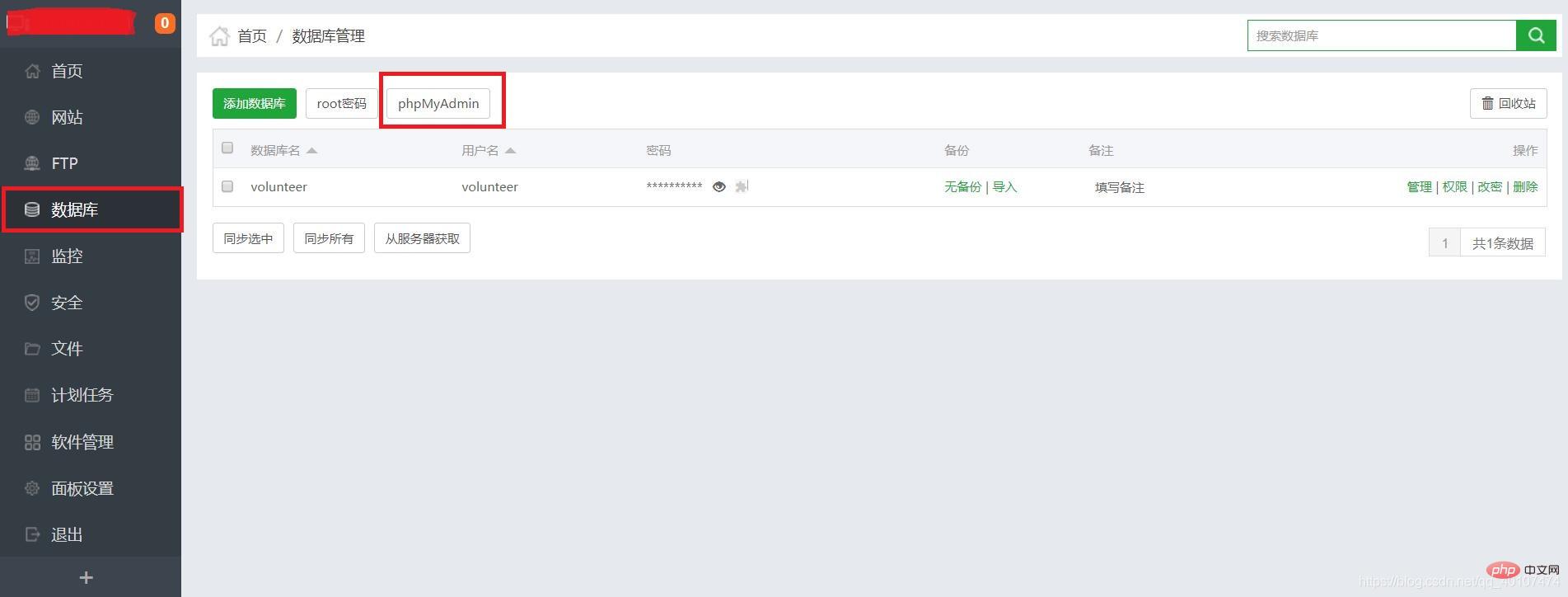
보안그룹에 있는 포트는 Release, 다른 포트에도 방법은 동일합니다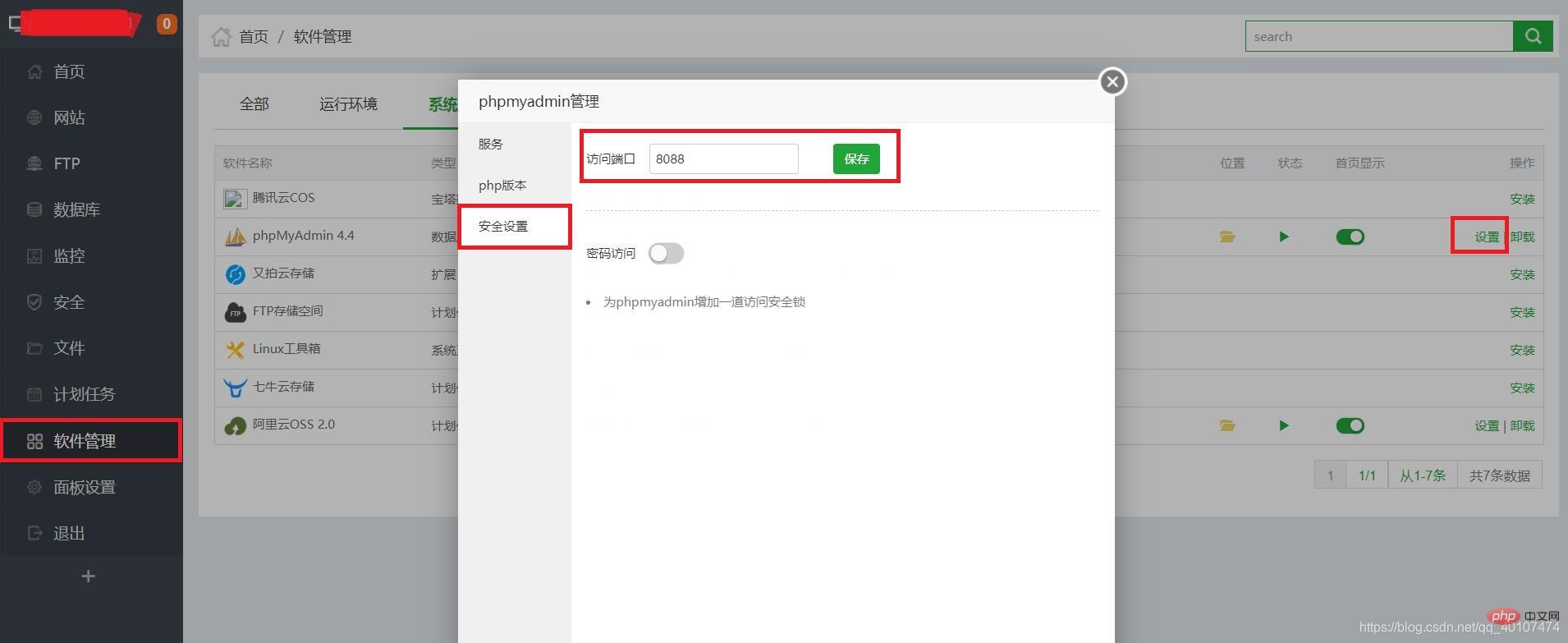 포트번호 수정 후 반드시 보안그룹에 있는 8088 포트번호를 해제하고 이 포트를 에서 열어주세요. 방화벽(관리 콘솔에서)
포트번호 수정 후 반드시 보안그룹에 있는 8088 포트번호를 해제하고 이 포트를 에서 열어주세요. 방화벽(관리 콘솔에서)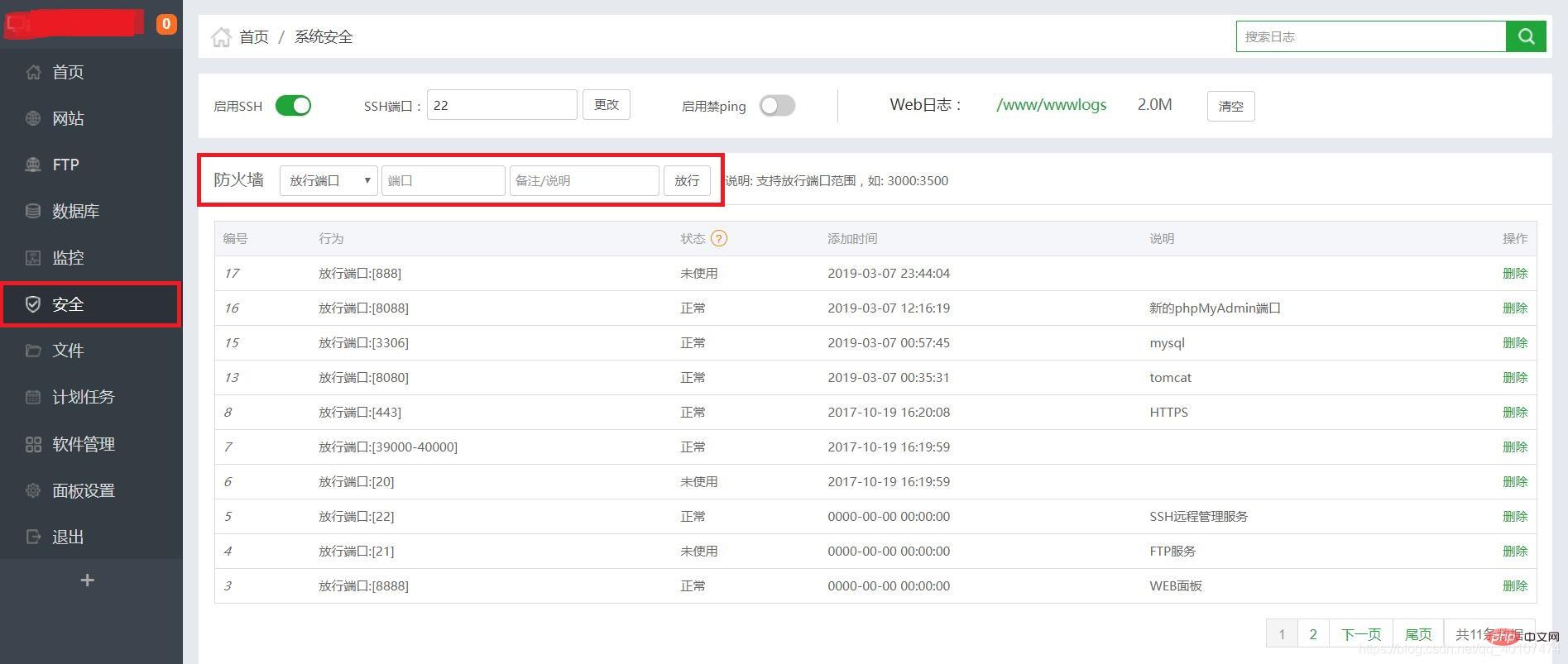
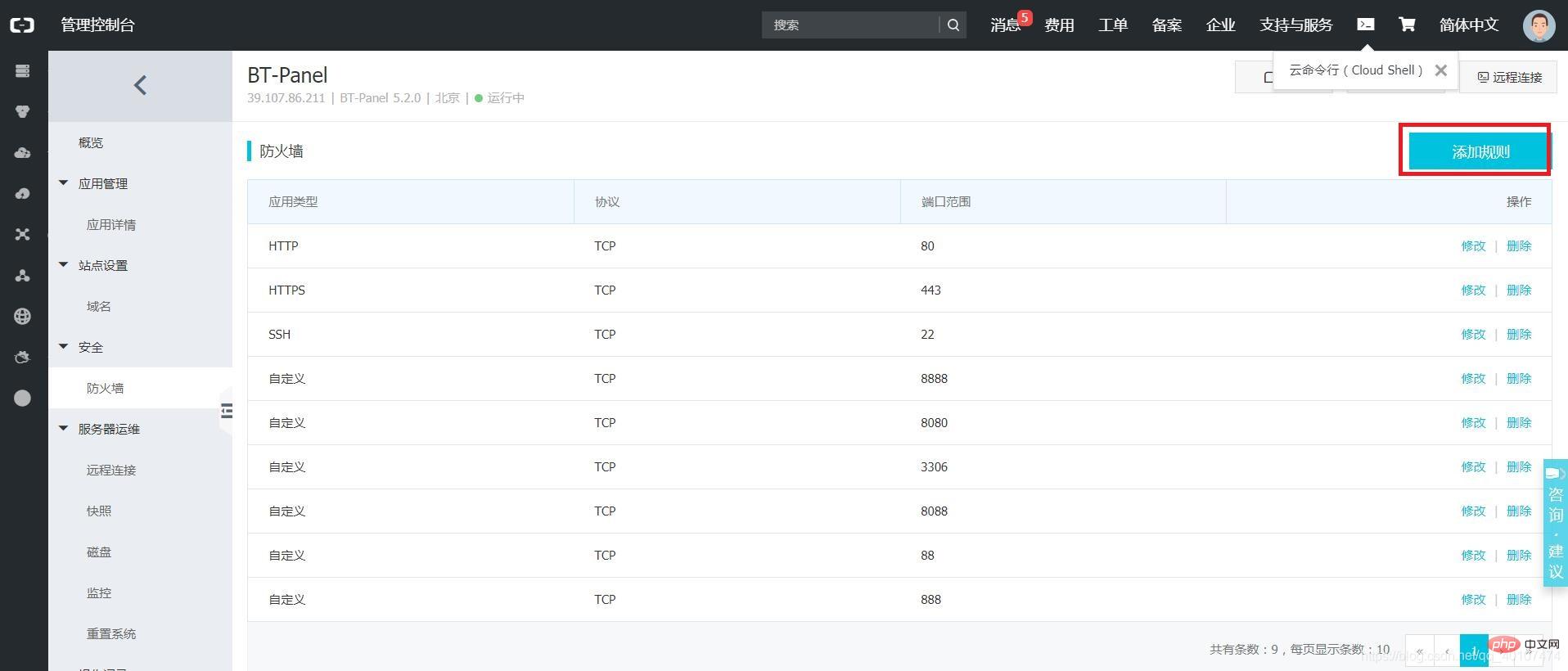
5. 웹사이트를 구성하고 Pagoda 패널 구성 및 배포에 대한 자세한 그래픽 및 텍스트 설명 javaweb tutorial을 활성화합니다
여기서 주의할 점은 루트 디렉터리가 Tomcat의 프로젝트 경로와 동일 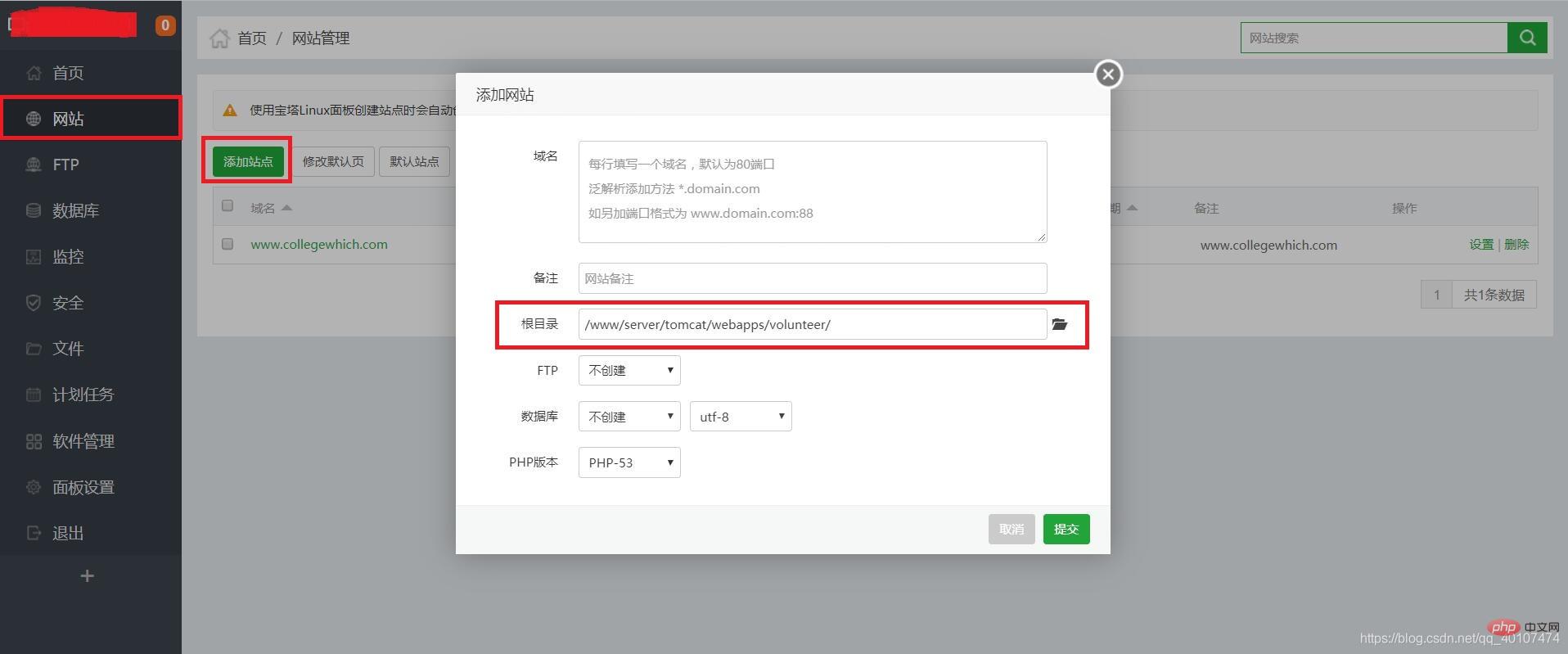
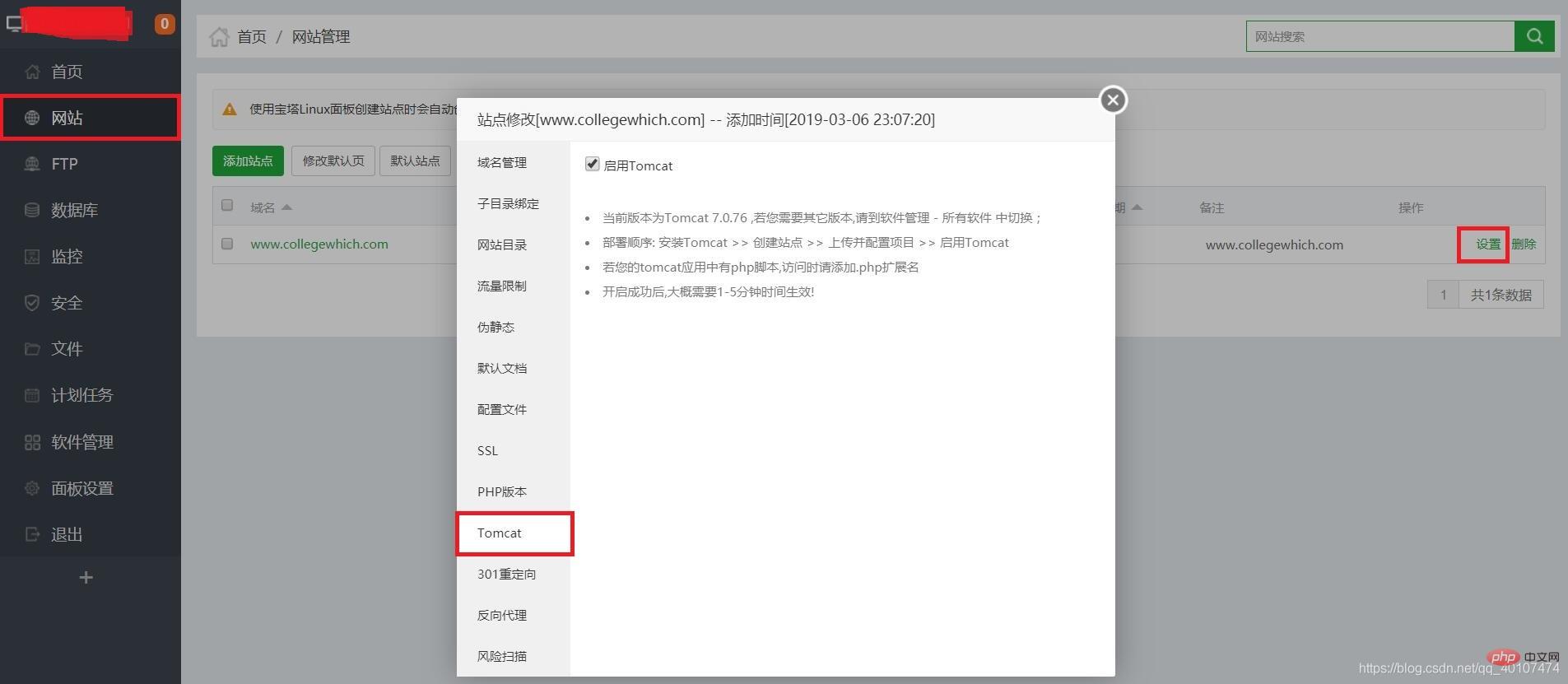
6. Tomcat 구성 파일 수정 주로 두 가지 사항: 1. appbase 매개 변수에서 주소 삭제 2. 기본 액세스 경로 docbase를 자신의 프로젝트 경로로 수정 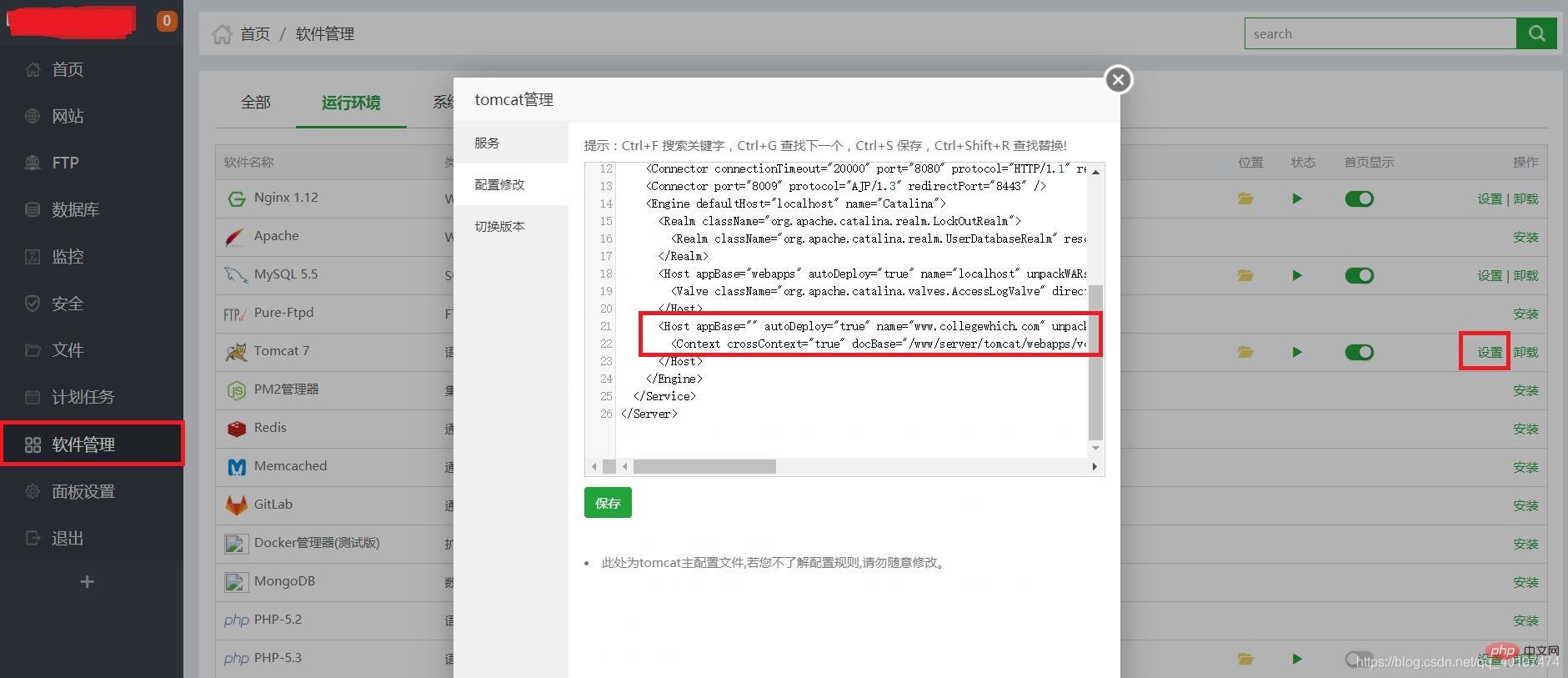
7. 한 번의 클릭으로 https 구성
왼쪽에 .key 접미사를 입력하고 오른쪽에 .crt를 입력합니다.
Apache 환경에서 인증서를 구성하는 방법( 인증서 디렉터리에는 세 개의 파일이 있습니다):.Key 접미사가 채워집니다. 왼쪽에 있는 나머지 2개의 .crt 파일을 병합하여 오른쪽에 배치해야 합니다.
모바일 접속을 병합하지 않으면 누락된 인증서 체인이 보고되거나 안전하지 않음 등이 발생합니다. 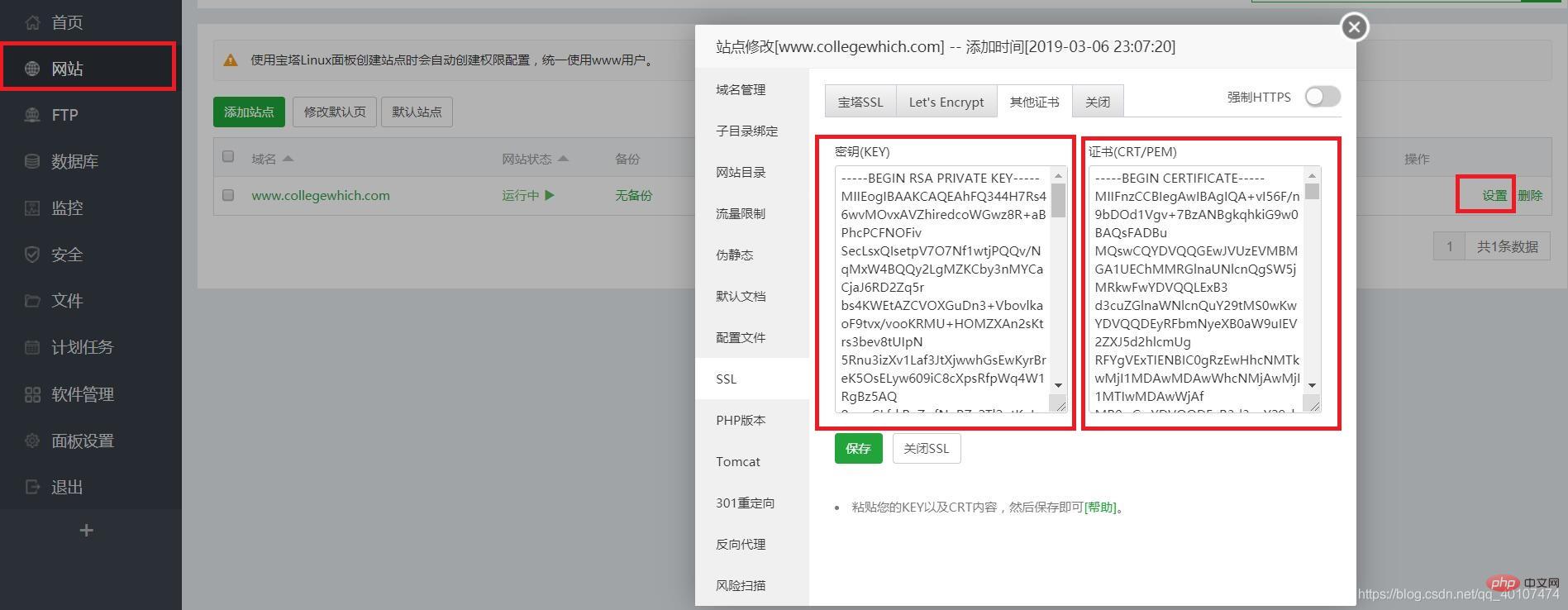 보안 그룹에서 포트 443(Pagoda 패널 구성 및 배포에 대한 자세한 그래픽 및 텍스트 설명 javaweb tutorial), https 접속을 해제하지 않는 경우 불가능할 것입니다. 포트를 여는 것을 잊지 마십시오. (어떻게 여나요? 위로 스크롤하십시오.)
보안 그룹에서 포트 443(Pagoda 패널 구성 및 배포에 대한 자세한 그래픽 및 텍스트 설명 javaweb tutorial), https 접속을 해제하지 않는 경우 불가능할 것입니다. 포트를 여는 것을 잊지 마십시오. (어떻게 여나요? 위로 스크롤하십시오.)
8. 끝
이것은 역사상 가장 완전한 것입니다. 이것으로 Pagoda에서 Java 웹 프로젝트를 배포하는 방법에 대한 튜토리얼을 마칩니다. 괜찮아요 댓글과 전달 부탁드려요위 내용은 Pagoda 패널 구성 및 배포에 대한 자세한 그래픽 및 텍스트 설명 javaweb tutorial의 상세 내용입니다. 자세한 내용은 PHP 중국어 웹사이트의 기타 관련 기사를 참조하세요!

핫 AI 도구

Undresser.AI Undress
사실적인 누드 사진을 만들기 위한 AI 기반 앱

AI Clothes Remover
사진에서 옷을 제거하는 온라인 AI 도구입니다.

Undress AI Tool
무료로 이미지를 벗다

Clothoff.io
AI 옷 제거제

AI Hentai Generator
AI Hentai를 무료로 생성하십시오.

인기 기사

뜨거운 도구

메모장++7.3.1
사용하기 쉬운 무료 코드 편집기

SublimeText3 중국어 버전
중국어 버전, 사용하기 매우 쉽습니다.

스튜디오 13.0.1 보내기
강력한 PHP 통합 개발 환경

드림위버 CS6
시각적 웹 개발 도구

SublimeText3 Mac 버전
신 수준의 코드 편집 소프트웨어(SublimeText3)

뜨거운 주제
 7529
7529
 15
15
 1378
1378
 52
52
 81
81
 11
11
 54
54
 19
19
 21
21
 76
76


